Como remover o sequestrador de navegador MyShopSearch?
Sequestrador de NavegadorTambém conhecido como: redirecionamento myshopsearch.com
Faça uma verificação gratuita e verifique se o seu computador está infectado.
REMOVER AGORAPara usar a versão completa do produto, precisa de comprar uma licença para Combo Cleaner. 7 dias limitados para teste grátis disponível. O Combo Cleaner pertence e é operado por RCS LT, a empresa-mãe de PCRisk.
O que é sequestrador de navegador MyShopSearch?
O principal objetivo da aplicação MyShopSearch é promover um mecanismo de pesquisa falso. Altera algumas das configurações do navegador para myshopsearch.com para forçar os utilizadores a usá-lo como mecanismo de pesquisa. É comum que sequestradores de navegador como o MyShopSearch também recolham informações relacionadas à navegação.
Vale ressalvar que a maioria dos sequestradores de navegador são distribuídos a usar métodos questionáveis. Portanto, os utilizadores descarregam e instalam sem saber.
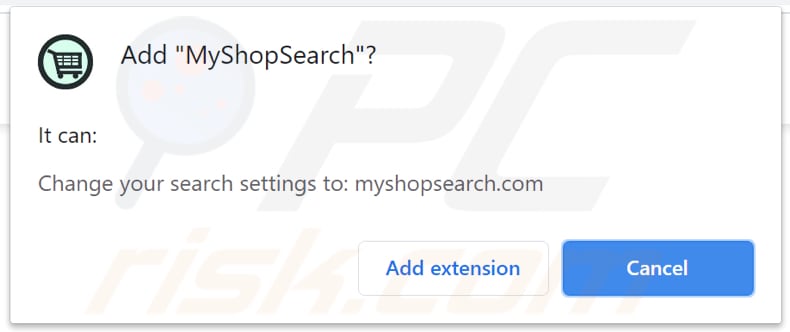
Sequestrador de navegador MyShopSearch em pormenor
Normalmente, os sequestradores de navegador promovem mecanismos de pesquisa falsos ao alterar configurações como o endereço de um mecanismo de pesquisa padrão, página inicial e novo separador (às vezes, os promovem sem alterar as configurações). Como MyShopSearch foi projetado para promover myshopsearch.com, altera as configurações mencionadas acima para este endereço.
Myshopsearch.com é um mecanismo de pesquisa falso que mostra resultados gerados pelo Google - não gera resultados exclusivos. É importante mencionar que mecanismos de pesquisa deste tipo mostram resultados fraudulentos - podem ser usados para promover páginas potencialmente maliciosas.
Além disso, podem incluir anúncios indesejados nos seus resultados. De qualquer forma, não é recomendável usar mecanismos de pesquisa falsos/sites confiáveis promovidos por sequestradores de navegador como o MyShopSearch. Outro detalhe sobre os sequestradores de navegador é que os endereços promovidos por não podem ser removidos das configurações até que estas aplicações não sejam mais instalados. Neste caso, as alterações feitas pela aplicação MyShopSearch não podem ser desfeitas enquanto estiver instalado num navegador (ou sistema operativo).
| Nome | MyShopSearch |
| Tipo de Ameaça | Sequestrador de Navegador, Redireccionamento, Sequestrador de Navegador, Barra de Ferramentas, Novo Separador Indesejado |
| Extensão(s) de Navegador | MyShopSearch |
| Funcionalidade Suposta | Experiência de navegação melhorada |
| URL Promovido | myshopsearch.com |
| A Servir o Endereço IP (myshopsearch.com) | 184.168.221.52 |
| Configurações de Navegador Afetado | Página inicial, novo separador URL, motor de pesquisa predefinido |
| Sintomas | As configurações manipuladas do navegador da Internet (página inicial, mecanismo de pesquisa padrão da Internet, novas configurações de separador). Os utilizadores são forçados a visitar o site do sequestrador e pesquisar na Internet a usar os seus motores de pesquisa. |
| Métodos de Distribuição | Anúncios pop-up fraudulentos, instaladores de software gratuito (agregação), instaladores falsos do Flash Player. |
| Danos | O rastreio do navegador da Internet (possíveis problemas de privacidade), exibição de anúncios indesejados e redirecionamentos para sites duvidosos. |
| Remoção do Malware (Windows) |
Para eliminar possíveis infecções por malware, verifique o seu computador com software antivírus legítimo. Os nossos investigadores de segurança recomendam a utilização do Combo Cleaner. Descarregar Combo CleanerO verificador gratuito verifica se o seu computador está infectado. Para usar a versão completa do produto, precisa de comprar uma licença para Combo Cleaner. 7 dias limitados para teste grátis disponível. O Combo Cleaner pertence e é operado por RCS LT, a empresa-mãe de PCRisk. |
Mais sobre os sequestradores de navegador
Outro motivo para desinstalar qualquer sequestrador de navegador instalado é que pode ser projetado para recolher endereços IP, geolocalizações, endereços de páginas abertas, consultas de pesquisa inseridas ou outros dados de navegação. No entanto, os sequestradores de navegador podem ser capazes de aceder informações confidenciais (por exemplo, palavras-passe, números de telefone, detalhes de cartão de crédito) que podem ser usadas para roubar contas, identidades, fazer compras não autorizadas.
De uma forma ou outra, é altamente recomendável não confiar em aplicações deste tipo. Em suma, a maioria dos sequestradores de navegador promove mecanismos de pesquisa falsos ao modificar as configurações do navegador e não permite que os utilizadores façam alterações nessas configurações.
Mais exemplos de aplicações deste tipo são MyStreamsSearch, Dark Mode, e Search By QuickNewtab. Vale ressalvar que as páginas de descarregamento para sequestradores de navegador geralmente as promovem como aplicações legítimas e úteis. No entanto, é comum que os sequestradores de navegador sejam projetados para promover mecanismos de pesquisa falsos e recolher dados - são inúteis para os seus utilizadores.
Como é que MyShopSearch foi instalado no meu computador?
É comum que sequestradores de navegador e aplicações potencialmente indesejadas de outro tipo sejam descarregues e instaladas sem saber. Uma das maneiras populares de distribuir APIs é agregá-las com programas. Normalmente, com programas gratuitos. Nestes casos, os descarregadores e instaladores destes programas têm determinadas configurações.
Por exemplo, configurações "Personalizadas", "Avançadas", "Manuais" ou caixas de seleção marcadas. Os utilizadores podem usá-los para recusar ofertas indesejadas antes de concluir descarregamentos e instalações. Os utilizadores concordam em descarregar e instalar aplicações potencialmente indesejadas quando deixam essas configurações inalteradas.
Às vezes, os utilizadores inadvertidamente causam descarregamentos e instalações indesejados clicar em anúncios não confiáveis. Mais precisamente, clicar em anúncios projetados para executar determinados scripts.
Como evitar a instalação de sequestradores de navegador?
Os descarregadores de terceiros, instaladores, páginas web não oficiais, redes peer-to-peer (como clientes de torrent, eMule), etc., são fontes não confiáveis que podem ser usadas para distribuir aplicações maliciosas potencialmente indesejados. Por este motivo, aplicações/programas e ficheiros devem ser descarregues de sites oficiais e através de links de descarregamento direto.
Os descarregadores e instaladores com configurações "Manuais", "Personalizadas", "Avançadas" ou algumas caixas de seleção geralmente têm ofertas adicionais. É recomendado verificar estes descarregadores, instaladores para ofertas indesejadas e recusar essas ofertas.
Os anúncios que as páginas questionáveis têm nelas também não devem ser clicados. É muito comum que estes anúncios sejam usados para promover outras páginas deste tipo. É importante mencionar que estes anúncios podem ser projetados para executar scripts e causar descarregamentos e instalações indesejados.
Extensões, plug-ins ou complementos indesejados e suspeitos instalados num navegador da Web devem ser removidos. Isto deve ser aplicado a programas deste tipo instalados num computador. Se o seu computador já estiver infectado com o MyShopSearch, recomendamos executar uma verificação com Combo Cleaner Antivirus para Windows para eliminar automaticamente este sequestrador de navegador.
MyShopSearch.com mostra resultados gerados pelo Google (GIF):
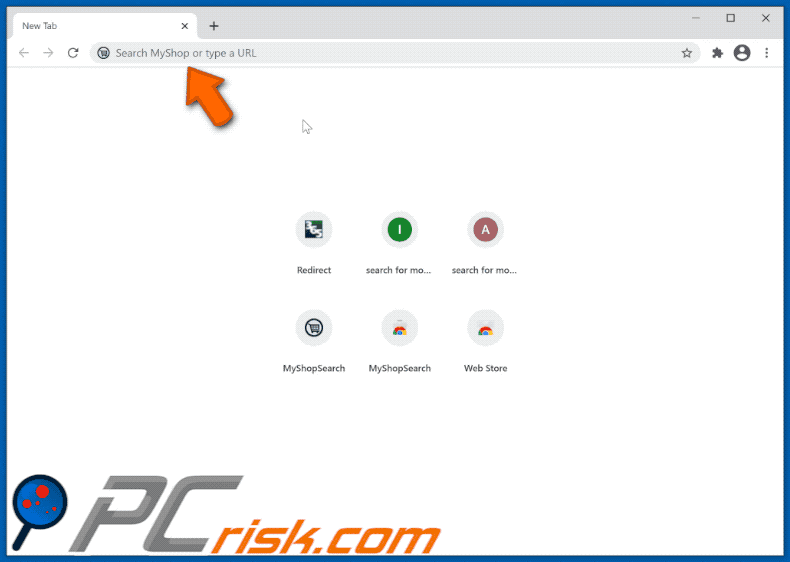
Site a promover o sequestrador de navegador MyShopSearch:
Remoção automática instantânea do malware:
A remoção manual de ameaças pode ser um processo moroso e complicado que requer conhecimentos informáticos avançados. O Combo Cleaner é uma ferramenta profissional de remoção automática do malware que é recomendada para se livrar do malware. Descarregue-a clicando no botão abaixo:
DESCARREGAR Combo CleanerAo descarregar qualquer software listado no nosso website, concorda com a nossa Política de Privacidade e Termos de Uso. Para usar a versão completa do produto, precisa de comprar uma licença para Combo Cleaner. 7 dias limitados para teste grátis disponível. O Combo Cleaner pertence e é operado por RCS LT, a empresa-mãe de PCRisk.
Menu rápido:
- O que é MyShopSearch?
- PASSO 1. Desinstalar a aplicação MyShopSearch utilizando o Painel de Controlo.
- PASSO 2. Remova o sequestrador de navegador MyShopSearch do Google Chrome.
- PASSO 3. Remova a página inicial e o motor de pesquisa padrão myshopsearch.com do Mozilla Firefox.
- PASSO 4. Remova o redirecionamento myshopsearch.com do Safari.
- PASSO 5. Remova os plug-ins do Microsoft Edge.
- PASSO 6. Remova o redirecionamento myshopsearch.com do Internet Explorer.
Remoção do sequestrador de navegador MyShopSearch:
Utilizadores Windows 10:

Clique com o botão direito do rato no canto inferior esquerdo do ecrã, seleccione Painel de Controlo no Menu de Acesso Rápido. Na janela aberta, escolha Desinstalar um Programa.
Utilizadores Windows 7:

Clique Início ("Logo Windows" no canto inferior esquerdo do seu ambiente de trabalho), escolha o Painel de Controlo. Localize Programas e clique em Desinstalar um programa.
Utilizadores macOS (OSX):

Clique Finder, na janela aberta selecione Aplicações. Arraste a app da pasta das Aplicações para a Reciclagem (localizado em Dock), e depois clique com o botão direito no botão da Reciclagem e selecione Esvaziar Reciclagem.
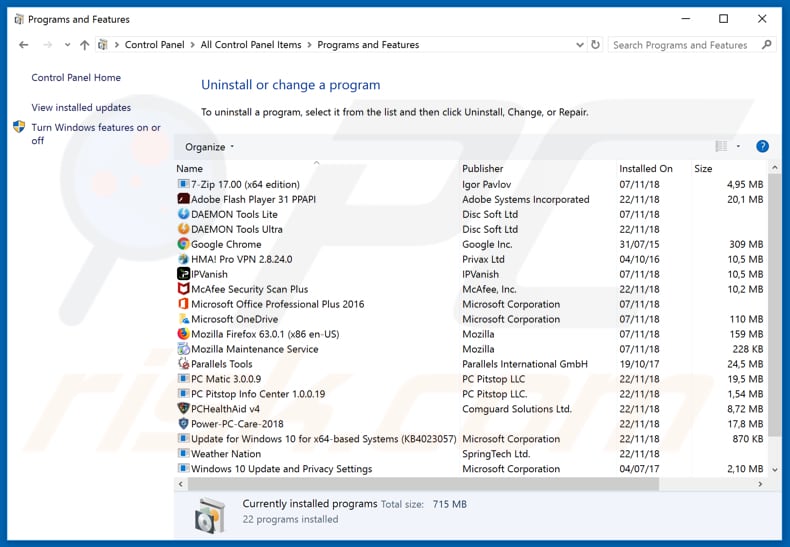
Na janela dos programas de desinstalação: procure por aplicações potencialmente indesejadas (por exemplo, "MyShopSearch"), seleccione estas entradas e clique em "Desinstalar" ou "Remover".
Após desinstalar as aplicações potencialmente indesejadas (que provocam o redireccionamento do navegador para o website myshopsearch.com), faça uma verificação ao seu computador à procura de quaisquer componentes indesejados restantes. Para fazer a verificação ao seu computador, utilize o software de remoção de malware recomendado.
DESCARREGAR removedor de infeções por malware
Combo Cleaner faz uma verificação se o seu computador estiver infetado. Para usar a versão completa do produto, precisa de comprar uma licença para Combo Cleaner. 7 dias limitados para teste grátis disponível. O Combo Cleaner pertence e é operado por RCS LT, a empresa-mãe de PCRisk.
Remoção do sequestrador de navegador MyShopSearch dos navegadores de Internet:
O vídeo demonstra como remover os redirecionamentos de navegador:
 Remova as extensões maliciosas do Google Chrome:
Remova as extensões maliciosas do Google Chrome:
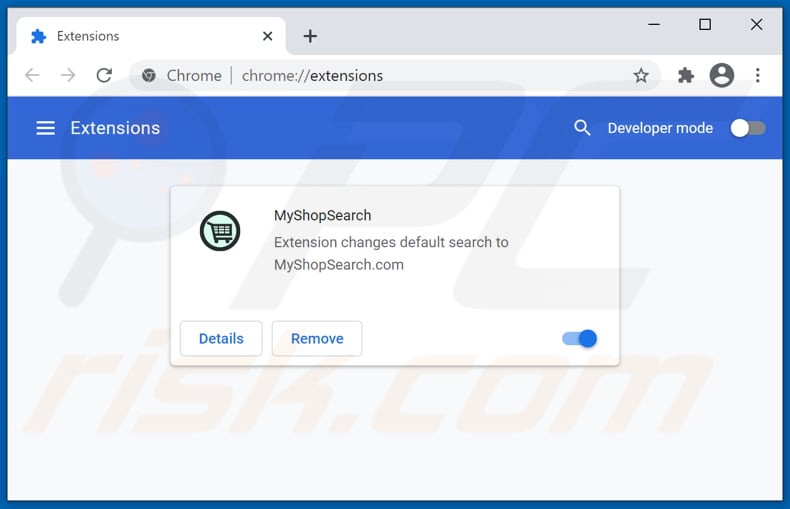
Clique no ícone do menu Chrome ![]() (no canto superior direito do Google Chrome), seleccione "Mais ferramentas" e clique em "Extensões". Localize "MyShopSearch" e outros complementos de navegador suspeitos recentemente instalados e remova-os.
(no canto superior direito do Google Chrome), seleccione "Mais ferramentas" e clique em "Extensões". Localize "MyShopSearch" e outros complementos de navegador suspeitos recentemente instalados e remova-os.
Altere a sua página inicial:
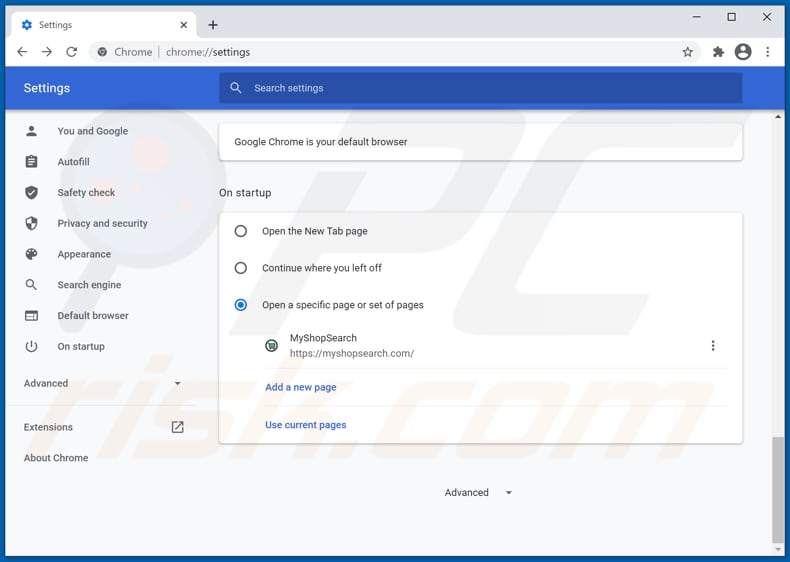
Clique no ícone do menu Chrome ![]() (no canto superior direito do Google Chrome), seleccione "Configurações". Na secção "Iniciar", desative "Anywhere Search", procure pelo URL do sequestrador de navegador (hxxp://www.myshopsearch.com) abaixo da opção “Abrir uma página específica ou um conjunto de páginas”. Se presente, clique no ícone dos três pontos verticais e seleccione "Remover".
(no canto superior direito do Google Chrome), seleccione "Configurações". Na secção "Iniciar", desative "Anywhere Search", procure pelo URL do sequestrador de navegador (hxxp://www.myshopsearch.com) abaixo da opção “Abrir uma página específica ou um conjunto de páginas”. Se presente, clique no ícone dos três pontos verticais e seleccione "Remover".
Altere o seu motor de pesquisa padrão:
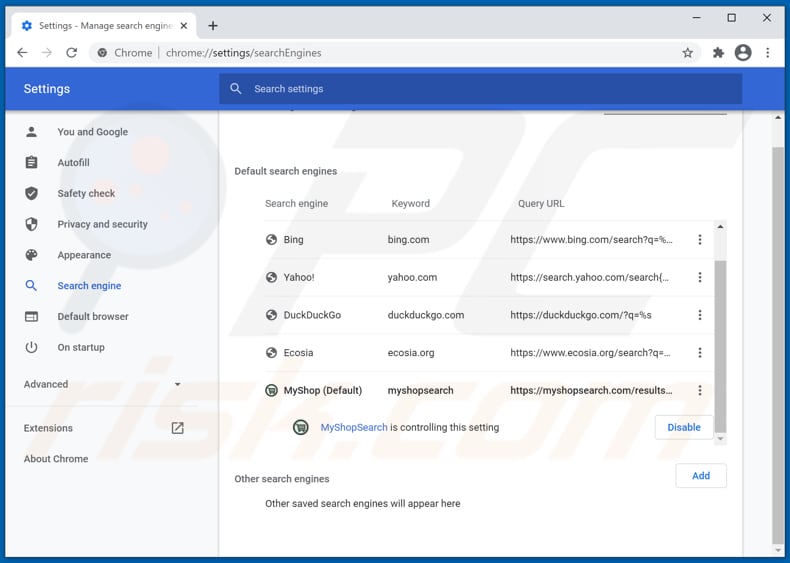
Para alterar o seu motor de pesquisa padrão no Google Chrome: Clique no ícone do menu Chrome ![]() (no canto superior direito do Google Chrome), seleccione "Definições", na secção "Motor de Pesquisa", clique em "Gerir motores de pesquisa...", na lista aberta procure por "myshopsearch.com", quando localizado clique nos três pontos verticais perto deste URL e seleccione "Remover da lista".
(no canto superior direito do Google Chrome), seleccione "Definições", na secção "Motor de Pesquisa", clique em "Gerir motores de pesquisa...", na lista aberta procure por "myshopsearch.com", quando localizado clique nos três pontos verticais perto deste URL e seleccione "Remover da lista".
Método opcional:
Se continuar a ter problemas com a remoção do redirecionamento myshopsearch.com, reinicie as configurações do navegador do Google Chrome. Clique no Chrome menu icon ![]() (no canto superior direito do Google Chrome) e selecione Settings. Faça scroll para o fundo do ecrã. Clique em Advanced… link.
(no canto superior direito do Google Chrome) e selecione Settings. Faça scroll para o fundo do ecrã. Clique em Advanced… link.

Depois de descer para a parte de baixo do ecrã, clique no botão Reset (Restore settings to their original defaults).

Na janela aberta, confirme que deseja redefinir as configurações do Google Chrome para o padrão, clicando no botão Reset.

 Remova os plugins maliciosos do Mozilla Firefox:
Remova os plugins maliciosos do Mozilla Firefox:
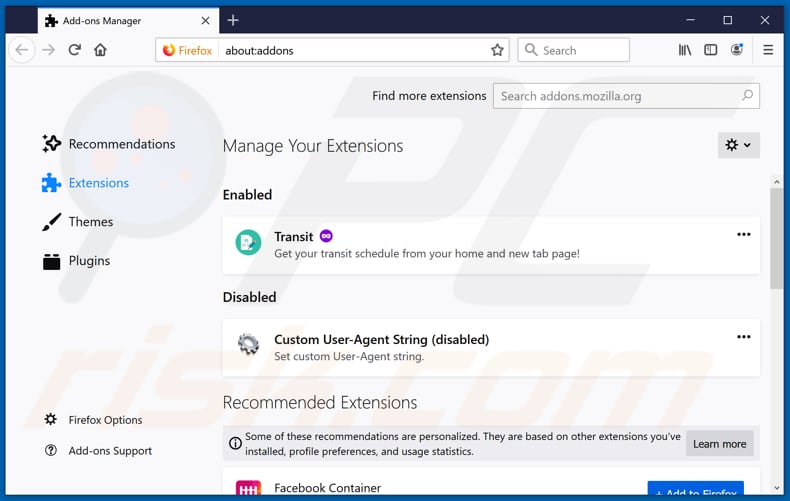
Clique no menu Firefox ![]() (no canto superior direito da janela principal), seleccione "Add-ons". Clique em "Extensões" e remova "MyShopSearch", bem como todos os outros plug-ins de navegador recentemente instalados.
(no canto superior direito da janela principal), seleccione "Add-ons". Clique em "Extensões" e remova "MyShopSearch", bem como todos os outros plug-ins de navegador recentemente instalados.
Altere a sua página inicial:
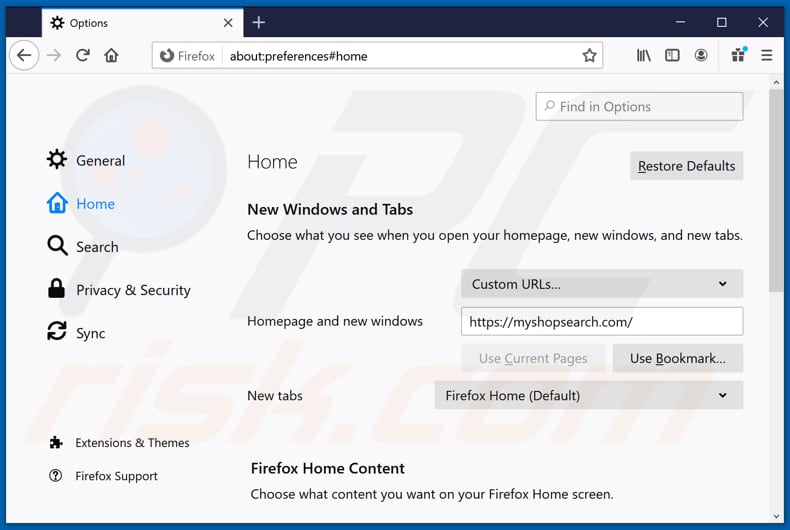
Para reiniciar a sua página inicial, clique no menu Firefox ![]() (no canto superior direito da janela principal), depois seleccione "Opções", na janela aberta desactive "MyShopSearch", remova hxxp://myshopsearch.com e insira o seu domínio preferido, que abrirá cada vez que iniciar o Mozilla Firefox.
(no canto superior direito da janela principal), depois seleccione "Opções", na janela aberta desactive "MyShopSearch", remova hxxp://myshopsearch.com e insira o seu domínio preferido, que abrirá cada vez que iniciar o Mozilla Firefox.
Altere o seu motor de pesquisa padrão:
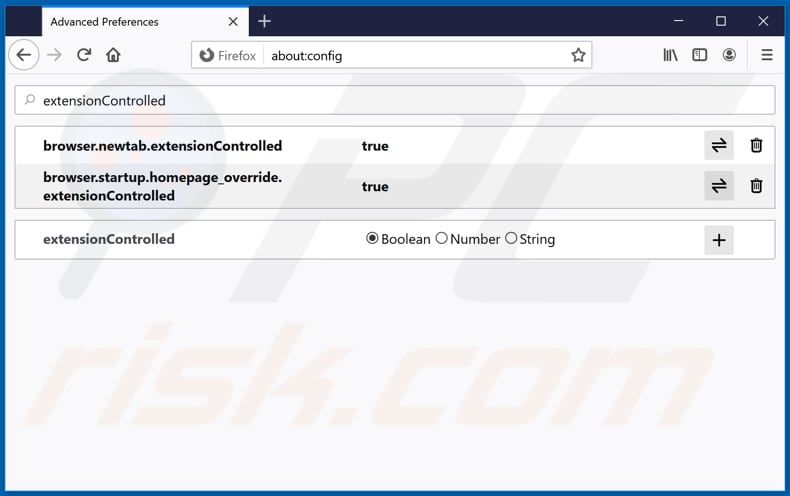
Na barra de endereço URL, digite about:config e prima Enter.
Clique em "Terei cuidado, prometo".
No filtro de pesquisa no topo, digite: "extensionControlled"
Defina ambos os resultados para "falsos" clicando duas vezes em cada entrada ou clicando no ![]() botão.
botão.
Método opcional:
Os utilizadores de computador que estão a ter problemas com a remoção dos redirecionamento myshopsearch.com, podem repor as suas definições do Mozilla Firefox. Abra o Mozilla Firefox, no canto superior direito da janela principal clique no menu Firefox ![]() , na caixa do menu suspenso escolha Menu de Ajuda Aberto e selecione o menu de ajuda firefox
, na caixa do menu suspenso escolha Menu de Ajuda Aberto e selecione o menu de ajuda firefox ![]() .
.

Selecione Informação de Soluções de Problemas.

Na janela aberta, clique no botão Repor Firefox.

Nas janelas abertas confirme que quer restaurar as suas configurações do Mozilla Firefox para padrão, clicando no botão Repor.

 Remova extensões fraudulentas do Safari:
Remova extensões fraudulentas do Safari:

Certifique-se de que o seu navegador Safari está ativo, clique no menu Safari, e depois selecione Preferências….

Na janela de preferências selecione o separador Extensões. Procure todas as extensões recentemente instaladas e desinstale as suspeitas.

Na janela de preferências selecione o separador Geral e certifique-se que a sua página inicial está definida para o URL preferido, se for alterado por um sequestrador de navegador - altere-o.

Na janela de preferências selecione o separador Pesquisar e certifique-se que a sua página de pesquisa de Internet preferida está definida.
Método opcional:
Certifique-se de que o seu navegador Safari está ativo e clique no menu Safari. Do menu suspenso, selecione Limpar Histórico e Dados dos Sites.

Na janela aberta selecione histórico todo e clique no botão Limpar Histórico.

 Remova as extensões maliciosas do Microsoft Edge:
Remova as extensões maliciosas do Microsoft Edge:

Clique no ícone do menu Edge ![]() (chromium) (no canto superior direito do Microsoft Edge), selecione "Extensões". Localize quaisquer complementos suspeitos do navegador recentemente instalados e remova-os.
(chromium) (no canto superior direito do Microsoft Edge), selecione "Extensões". Localize quaisquer complementos suspeitos do navegador recentemente instalados e remova-os.
Altere a sua página inicial e as novas configurações do separador:

Clique no ícone do menu Edge ![]() (chromium) (no canto superior direito do Microsoft Edge), selecione "Configurações". Na seção "Inicialização", procure o nome do seqUestrador de navegador e clique em "Desativar".
(chromium) (no canto superior direito do Microsoft Edge), selecione "Configurações". Na seção "Inicialização", procure o nome do seqUestrador de navegador e clique em "Desativar".
Altere o seu mecanismo de pesquisa da Internet padrão:

Para alterar o seu mecanismo de pesquisa padrão no Microsoft Edge: Clique no ícone de menu Edge ![]() (chromium) (no canto superior direito do Microsoft Edge), selecione "Privacidade e serviços", role para a parte inferior da página e selecione "Endereço Barra". Na seção "Mecanismos de pesquisa usados na barra de endereço", procure o nome do mecanismo de pesquisa indesejado na Internet. Quando localizado, clique no botão "Desativar" ao lado. Como alternativa, pode clicar em "Gerir mecanismos de pesquisa", no menu aberto, procure por mecanismos de pesquisa indesejados na Internet. Clique no ícone do puzzle Microsoft Edge (Chromium)
(chromium) (no canto superior direito do Microsoft Edge), selecione "Privacidade e serviços", role para a parte inferior da página e selecione "Endereço Barra". Na seção "Mecanismos de pesquisa usados na barra de endereço", procure o nome do mecanismo de pesquisa indesejado na Internet. Quando localizado, clique no botão "Desativar" ao lado. Como alternativa, pode clicar em "Gerir mecanismos de pesquisa", no menu aberto, procure por mecanismos de pesquisa indesejados na Internet. Clique no ícone do puzzle Microsoft Edge (Chromium) ![]() junto e selecione "Desativar".
junto e selecione "Desativar".
Método opcional:
Se continuar a ter problemas com a remoção do redirecionamento myshopsearch.com, redefina as configurações do navegador Microsoft Edge. Clique no ícone do menu Edge ![]() (chromium) (no canto superior direito do Microsoft Edge) e selecione Configurações.
(chromium) (no canto superior direito do Microsoft Edge) e selecione Configurações.

No menu de configurações aberto, selecione Redefinir configurações.

Selecione Restaurar configurações para os seus valores padrão. Na janela aberta, confirme que deseja redefinir as configurações do Microsoft Edge para o padrão, clicando no botão Redefinir.

- Se isso não ajudou, siga estas instruções alternativas, explicando como redefinir o navegador Microsoft Edge.
 Remova os add-ons maliciosos do Internet Explorer:
Remova os add-ons maliciosos do Internet Explorer:
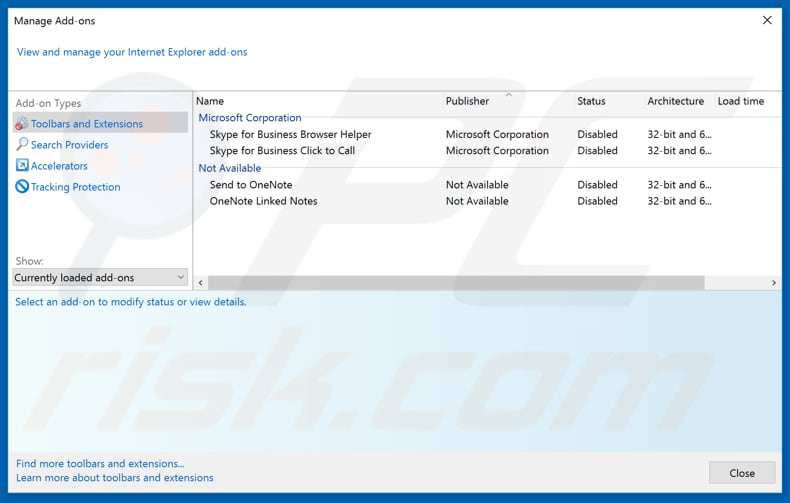
Clique no ícone de opções do Internet Explorer![]() (no canto superior direito do Internet Explorer), selecione "Gerir Complementos". Procure extensões de navegador suspeitas instaladas recentemente, selecione essas entradas e clique em "Remover".
(no canto superior direito do Internet Explorer), selecione "Gerir Complementos". Procure extensões de navegador suspeitas instaladas recentemente, selecione essas entradas e clique em "Remover".
Altere a sua página inicial:
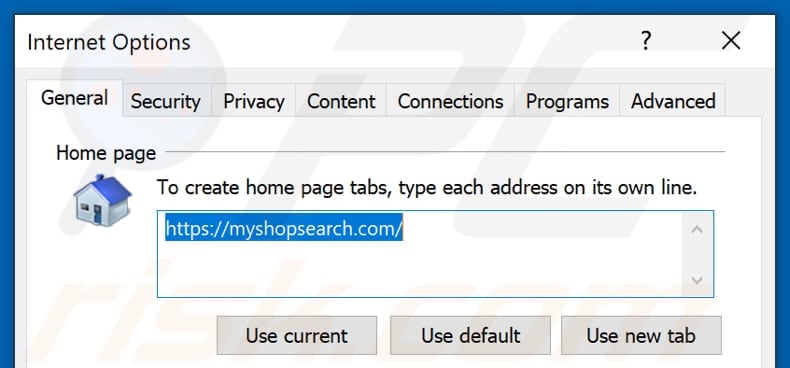
Clique no ícone de opções do Internet Explorer ![]() (no canto superior direito do Internet Explorer), selecione "Opções da Internet", na janela aberta remova hxxp://myshopsearch.com e digite o domínio da sua preferência, que será aberto sempre que inicia o Internet Explorer. Também pode inserir about: blank para abrir uma página em branco ao iniciar o Internet Explorer.
(no canto superior direito do Internet Explorer), selecione "Opções da Internet", na janela aberta remova hxxp://myshopsearch.com e digite o domínio da sua preferência, que será aberto sempre que inicia o Internet Explorer. Também pode inserir about: blank para abrir uma página em branco ao iniciar o Internet Explorer.
Altere o seu motor de pesquisa padrão:
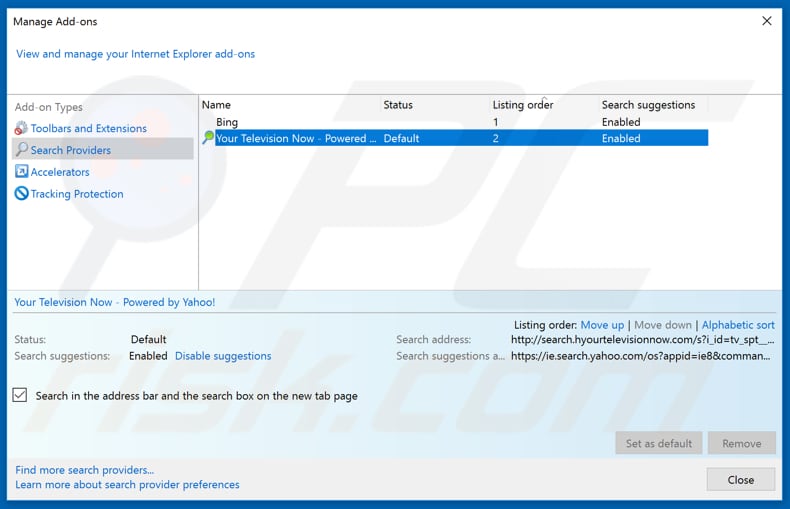
Clique no ícone de opções do Internet Explorer ![]() (no canto superior direito do Internet Explorer), selecione "Gerir Complementos". Na janela aberta, selecione "Search Providers", defina "Google", "Bing" ou qualquer outro mecanismo de pesquisa da sua preferência como padrão e remova "MyShopSearch".
(no canto superior direito do Internet Explorer), selecione "Gerir Complementos". Na janela aberta, selecione "Search Providers", defina "Google", "Bing" ou qualquer outro mecanismo de pesquisa da sua preferência como padrão e remova "MyShopSearch".
Método opcional:
Se continuar a ter problemas com a remoção do redirecionamento myshopsearch.com, pode repor as suas definições padrão do Internet Explorer.
Utilizadores Windows XP: Clique em Iniciar, clique em Executar, na janela aberta, digite inetcpl.cpl. Na janela aberta clique no separador Avançado, e depois clique em Repor.

Utilizadores Windows Vista e Windows 7: Clique no logo do Windows, na caixa de pesquisa iniciar, escreva inetcpl. cpl e clique em entrar. Na janela aberta clique no separador Avançado e depois clique em Repor.

Utilizadores Windows 8: Abra o Internet Explorer e clique no ícone da ferramenta. Selecione Opções da Internet.

Na janela aberta, selecione o separador Avançado.

Clique no botão Repor.

Confirme que pretende redefinir as configurações do Internet Explorer para padrão clicando no botão Repor.

Resumo:
 Um sequestrador de navegadir é um tipo de adware que altera as configurações do navegador de Internet do utilizador mudando o motor de busca e a página inicial padrão para sites indesejados.Mais comummente, este tipo de adware infiltra-se no sistema operacional do utilizador através de descarregamentos de software gratuito. Se o seu descarregamento for gerido por um cliente de descarregamento, certifique-se de excluir da instalação barras de ferramentas ou aplicações promovidas que procuram mudar o seu motor de busca e página inicial de Internet padrão.
Um sequestrador de navegadir é um tipo de adware que altera as configurações do navegador de Internet do utilizador mudando o motor de busca e a página inicial padrão para sites indesejados.Mais comummente, este tipo de adware infiltra-se no sistema operacional do utilizador através de descarregamentos de software gratuito. Se o seu descarregamento for gerido por um cliente de descarregamento, certifique-se de excluir da instalação barras de ferramentas ou aplicações promovidas que procuram mudar o seu motor de busca e página inicial de Internet padrão.
Ajuda na remoção:
Se estiver a experienciar problemas ao tentar remover redirecionamento myshopsearch.com a partir dos seus navegadores de Internet, por favor, peça ajuda no nosso fórum de remoção de malware.
Deixe um comentário:
Se tiver informações adicionais sobre redirecionamento myshopsearch.com ou a sua remoção por favor, partilhe o seu conhecimento na secção de comentários abaixo.
Fonte: https://www.pcrisk.com/removal-guides/21155-myshopsearch-browser-hijacker
Perguntas Frequentes (FAQ)
Qual é o objetivo de forçar os utilizadores a visitar o site myshopsearch.com?
Tais redirecionamentos geram rendimento para criminosos cibernéticos (ou seja, sequestradores de navegador e desenvolvedores de mecanismos de pesquisa falsos).
Visitar myshopsearch.com é uma ameaça à minha privacidade?
Muito provavelmente sim. Sites como myshopsearch.com normalmente recolhem informações sobre os seus visitantes.
Como é que um sequestrador de navegador se infiltrou no meu computador?
Os sequestradores de navegador são distribuídos principalmente através de páginas promocionais enganosas, sites de descarregamento não oficiais e de freeware, redes de partilha peer-to-peer, notificações fraudulentas do navegador/anúncios intrusivos, fraudes online, atualizações falsas e assim por diante.
O Combo Cleaner vai ajudar-me a remover o sequestrador de navegador MyShopSearch?
Sim, o Combo Cleaner pode verificar dispositivos e eliminar aplicações de sequestro de navegador instalados. Vale ressalvar que a remoção manual pode não ser ideal quando vários sequestradores de navegador infiltram-se no sistema. Como em alguns casos, assim que um é desinstalado - os outros reinstalam-no. Além disso, as configurações relacionadas à remoção podem ficar inacessíveis com este software instalado. Portanto, é crucial remover os sequestradores de navegador completamente e de uma só vez.
Partilhar:

Tomas Meskauskas
Pesquisador especialista em segurança, analista profissional de malware
Sou um apaixonado por segurança e tecnologia de computadores. Tenho experiência de mais de 10 anos a trabalhar em diversas empresas relacionadas à resolução de problemas técnicas e segurança na Internet. Tenho trabalhado como autor e editor para PCrisk desde 2010. Siga-me no Twitter e no LinkedIn para manter-se informado sobre as mais recentes ameaças à segurança on-line.
O portal de segurança PCrisk é fornecido pela empresa RCS LT.
Pesquisadores de segurança uniram forças para ajudar a educar os utilizadores de computadores sobre as mais recentes ameaças à segurança online. Mais informações sobre a empresa RCS LT.
Os nossos guias de remoção de malware são gratuitos. Contudo, se quiser continuar a ajudar-nos, pode-nos enviar uma ajuda, sob a forma de doação.
DoarO portal de segurança PCrisk é fornecido pela empresa RCS LT.
Pesquisadores de segurança uniram forças para ajudar a educar os utilizadores de computadores sobre as mais recentes ameaças à segurança online. Mais informações sobre a empresa RCS LT.
Os nossos guias de remoção de malware são gratuitos. Contudo, se quiser continuar a ajudar-nos, pode-nos enviar uma ajuda, sob a forma de doação.
Doar
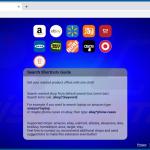
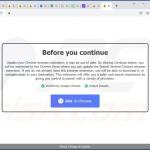
▼ Mostrar comentários